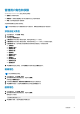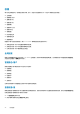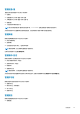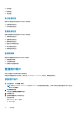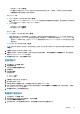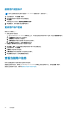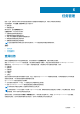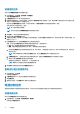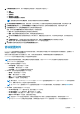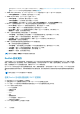Users Guide
Table Of Contents
- Dell EMC OpenManage Power Center 4.1 用户指南
- 概览
- 入门指南
- 使用 OpenManage Power Center
- OpenManage Power Center 的预安装要求
- 在 Microsoft Windows 操作系统上使用 Power Center
- 在 Linux 操作系统上使用 OpenManage Power Center
- 通过命令行界面使用 OpenManage Power Center
- 访问控制
- 任务管理
- 设备管理
- 虚拟机
- 电源监测
- 温度监测
- 策略
- 分析
- 管理报告
- 事件管理
- 安全性
- 配置设置
- 日志
- 故障排除
- 在 Microsoft Windows 操作系统上升级故障恢复
- 在 Linux 操作系统上升级故障恢复

删除用户或组帐户
注: 您无法删除在安装过程中创建的 Power Center 管理的用户(超级用户)。
1. 在左侧窗格中,单击设置 > 用户。
2. 选中要删除的用户或组帐户旁边的复选框。
3. 单击删除。
系统将显示以下消息:是否确定要移除所选项?
4. 单击是继续,或单击否以返回用户选项卡。
更改用户帐户密码
请执行以下操作之一:
● 更改当前用户的密码。
1. 在 OpenManage Power Center 屏幕的右上方,单击您当前登录的用户帐户名称。将显示当前用户窗口。
2. 在当前密码文本框中输入当前密码。
3. 在新密码文本框中输入新密码。
4. 在确认密码文本框中重新输入新密码以进行确认。
5. 单击保存应用新密码,或单击取消放弃更改。
● 在设置 > 用户屏幕更改任何用户或组帐户密码。
1. 单击设置 > 用户,并选中要更改其密码的用户帐户旁边的复选框。
2. 在任务菜单中,单击编辑。
3. 在密码文本框中输入新密码。
4. 在确认密码文本框中重新输入新密码以进行确认。
5. 单击保存更改密码,或单击取消放弃更改。
查看当前用户信息
您可以查看当前用户信息并更新当前用户的密码。
要查看当前用户信息,请单击 OpenManage Power Center 屏幕右上角的登录用户名,或转至设置 > 用户。
要更改当前的用户密码,请参阅更改用户或用户组帐户密码。
46
访问控制